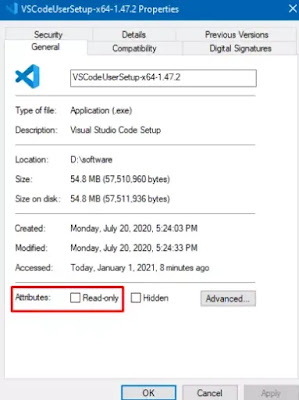Cara Mengatasi Access Denied di Windows 10 Saat Menginstal Aplikasi
Pada artikel ini, saya akan share cara mengatasi Access denied di Windows 10 (Error 0x80070005) saat menginstal aplikasi serta membahas semua kemungkinan alasan yang dapat menyebabkan bug ini dan beberapa solusi untuk mengatasinya. Mari bahas masalah dan solusinya secara mendetail.
Access denied (Error 0x80070005) biasanya terjadi ketika Agan mencoba menginstal aplikasi / program baru atau memperbarui OS Windows 10. Selama penginstalan perangkat lunak, program mencoba untuk memulai proses yang Agan sebagai pengguna tidak memiliki izin untuk mengaksesnya.
Jika Agan juga mendapatkan pesan Access denied Error 0x80070005 ini saat menginstal program baru di komputer Agan, inilah cara mengatasinya dengan tips dan trik berikut secara berurutan.
1. Restart PC Agan
Meskipun tampaknya bukan solusi, merestart PC Agan dapat menyelesaikan bug ini. Namun, pastikan untuk melepaskan semua perangkat USB dan mencabutnya. Ketika mereboot PC Windows Agan, pasang hanya Mouse & Keyboard, dan coba instal program yang sebelumnya menghasilkan kode error 0x80070005. Lihat apakah ini membantu. Jika tidak, coba rangkaian solusi berikutnya.
2. Ubah Atribut File
Jika Agan mengklik dua kali pada file yang dapat dieksekusi untuk memperbarui Windows atau menginstal program apa pun, periksa atribut file. Ini diperlukan karena sering kali, file hanya ditandai sebagai read-only dan karenanya Agan tidak dapat melakukannya.
- Klik kanan pada file setup dan pilih Properties.
- Buka tab General dan lihat status saat ini dari kotak centang read-only.
- Jika sudah dicentang, klik sekali untuk menghapus centang dan tekan OK.
Melakukan langkah di atas akan membuat file siap untuk dipasang.
3. Ubah File Security Settings
Sangat mungkin bahwa File Security Settings dari program setup salah dikonfigurasi. Untuk mengubahnya, ikuti langkah-langkah di bawah ini:
- klik kanan pada file tersebut dan pilih Properties.
- Buka tab Security dan periksa apakah semua izin diberikan untuk file ini atau tidak. Jika tidak, tekan tombol Edit, ubah dan sesuaikan.
- Selanjutnya, centang kotak di sebelah Full control di bawah Permissions for Authenticated Users.
- Tekan Apply lalu OK untuk mengkonfirmasi perubahan ini.
4. Gunakan Windows Updates Troubleshooter
Windows Updates Troubleshooter adalah hal terbaik untuk digunakan jika Agan tidak dapat menginstal aplikasi baru atau menerapkan pembaruan yang tertunda. Berikut cara menjalankan Windows Updates Troubleshooter:
- Tekan " Windows + X " pada keyboard Agan untuk membuka antarmuka Pengaturan/settings.
- Pilih Update & security > Troubleshoot.
- Lompat ke sisi kanan dan klik Additional troubleshooters.
- Selanjutnya, tekan Windows Update untuk memperluas panelnya dan pilih Run the troubleshooter.
- Ikuti petunjuk di layar untuk menyelesaikan proses pemecahan masalah.
Baca juga: Cara Mengatasi Bad Image Error 0xc0000006 di Windows 10
5. Pindai Virus Dan Malware
Terkadang, Windows Defender atau program antivirus pihak ketiga mungkin juga melarang penginstalan aplikasi baru di komputer. Ini hanya mungkin jika mereka mendeteksi file mencurigakan yang dilampirkan ke fle .exe.
Untuk memperbaikinya, Agan harus melakukan pemindaian penuh pada seluruh PC dan memeriksa apakah ini mengembalikan virus atau malware. Jika ini tidak membantu, matikan untuk sementara Windows Defender atau program antivirus eksternal.
Windows Firewall juga dapat membatasi program untuk dipasang di perangkat Agan. Jika demikian, pastikan untuk mematikannya dan coba instal pembaruan lagi.
6. Jalankan SFC untuk memperbaiki 0x80070005
SFC adalah alat lain dari Windows yang dapat mendiagnosis seluruh PC untuk kemungkinan kerusakan file dan file yang hilang. Menjalankan alat ini secara otomatis akan memperbaiki penyebab yang mendasarinya. Berikut cara menjalankan program system file checker utility:
- Buka Command prompt sebagai Admin di komputer Agan.
- Ketik sfc/scannow di dekat kursor yang berkedip dan tekan tombol Enter .
- Perintah ini biasanya membutuhkan waktu 15-20 menit, jadi tunggu dengan sabar.
- Setelah selesai, restart PC Agan untuk menerapkan perubahan terbaru.
7. Update Windows 10 Secara Manual
Jika tidak ada solusi di atas yang memperbaiki kesalahan 0x80070005, mengupdate Windows 10 secara manual dapat memperbaiki masalah ini. Untuk melakukannya, ikuti langkah-langkah di bawah ini:
- Pergi ke Settings >Update & Security >Windows Update.
- Pergi ke panel kanan dan klik View Update History.
- Di layar berikutnya, catat nomor pembaruan kumulatif yang gagal.
- Selanjutnya, kunjungi Microsoft Update catalog dan salin / tempel nomor CU.
- Pilih update yang cocok dengan arsitektur sistem Agan dan tekan tombol download.
- Selanjutnya, klik tautan paling atas untuk mulai mendownload update kumulatif terbaru.
- Setelah download selesai, buka folder yang berisi file pengaturan/settings, dan klik dua kali.
Itulah tutorial cara mengatasi Access denied Error 0x80070005 saat menginstal aplikasi di Windows 10. Semoga artikel ini bermanfaat buat Agan, terima kasih atas kunjungannya dan jangan lupa share artikel ini ke teman-teman Agan yach.